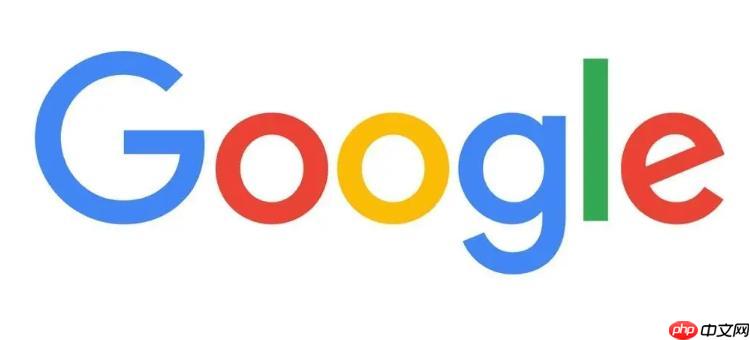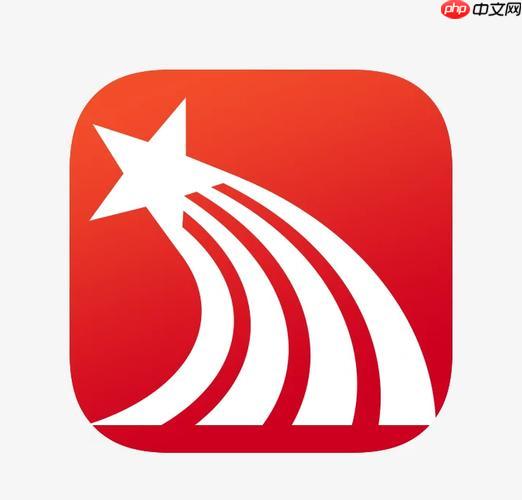萤石云怎么分享权限 不同权限级别设置方法
在萤石云中分享设备权限可以通过以下步骤进行设置:1 打开萤石云app,进入设备列表,选择设备
在萤石云中分享设备权限可以通过以下步骤进行设置:1. 打开萤石云app,进入设备列表,选择设备,点击“设备分享”或“共享设备”。2. 输入接收者账号或扫描二维码发送邀请。3. 设置接收者的权限级别,包括查看、控制和管理权限。撤销权限时,进入“权限管理”或“用户管理”页面,点击“移除”或“取消分享”按钮。

萤石云分享权限可以通过以下步骤进行设置,不同的权限级别可以通过用户管理界面进行调整。
如何在萤石云中分享设备权限
在萤石云中分享设备权限非常简单。首先,打开萤石云App,进入设备列表,选择你想要分享的设备,点击“设备分享”或“共享设备”选项。接着,你可以输入接收者的账号或扫描他们的二维码来发送邀请。一旦对方接受邀请,你就可以设置他们的权限级别了。
萤石云权限级别有哪些
萤石云提供了多种权限级别,以便用户根据需求进行灵活设置。主要有以下几种:
查看权限:允许用户查看设备的实时画面和历史记录,但无法进行任何操作。控制权限:除了查看权限,还可以远程控制设备,如开关摄像头、调节角度等。管理权限:拥有最高级别的权限,可以修改设备设置、添加或删除其他用户等。设置权限时,进入设备详情页面,找到“权限管理”或“用户管理”选项,选择你要设置的用户,然后根据需要选择相应的权限级别。
如何撤销萤石云的分享权限
如果你需要撤销已经分享的权限,可以回到设备的“权限管理”或“用户管理”页面,找到你要撤销权限的用户,点击“移除”或“取消分享”按钮。确认操作后,该用户将不再拥有该设备的任何权限。
萤石云分享权限的安全建议
在分享萤石云设备权限时,建议采取以下安全措施:
定期审查权限:定期检查并更新设备的权限设置,确保只有需要的人拥有相应的权限。使用强密码:确保你的萤石云账号使用强密码,并且定期更换,以防止未经授权的访问。谨慎分享:只与信任的人分享设备权限,并明确告知他们如何使用这些权限。通过这些步骤和建议,你可以在萤石云中灵活、安全地管理设备的分享权限。
菜鸟下载发布此文仅为传递信息,不代表菜鸟下载认同其观点或证实其描述。
相关文章
更多>>热门游戏
更多>>热点资讯
更多>>热门排行
更多>>- 至尊皇城游戏版本排行榜-至尊皇城游戏合集-2023至尊皇城游戏版本推荐
- 兰芳情缘题材手游排行榜下载-有哪些好玩的兰芳情缘题材手机游戏推荐
- 类似怒砍一刀的游戏排行榜_有哪些类似怒砍一刀的游戏
- 神域仙劫手游排行榜-神域仙劫手游下载-神域仙劫游戏版本大全
- 龙族血统手游排行榜-龙族血统手游下载-龙族血统游戏版本大全
- 类似诸神战魂的游戏排行榜_有哪些类似诸神战魂的游戏
- 血溅沙城手游排行-血溅沙城免费版/单机版/破解版-血溅沙城版本大全
- 封魔再起游戏版本排行榜-封魔再起游戏合集-2023封魔再起游戏版本推荐
- 达叔传奇手游排行-达叔传奇免费版/单机版/破解版-达叔传奇版本大全
- 类似大罗幻境的手游排行榜下载-有哪些好玩的类似大罗幻境的手机游戏排行榜
- 多种热门耐玩的乙女勇者破解版游戏下载排行榜-乙女勇者破解版下载大全
- 多种热门耐玩的诸神战纪破解版游戏下载排行榜-诸神战纪破解版下载大全